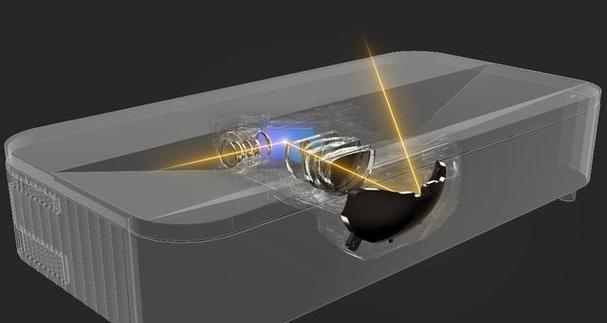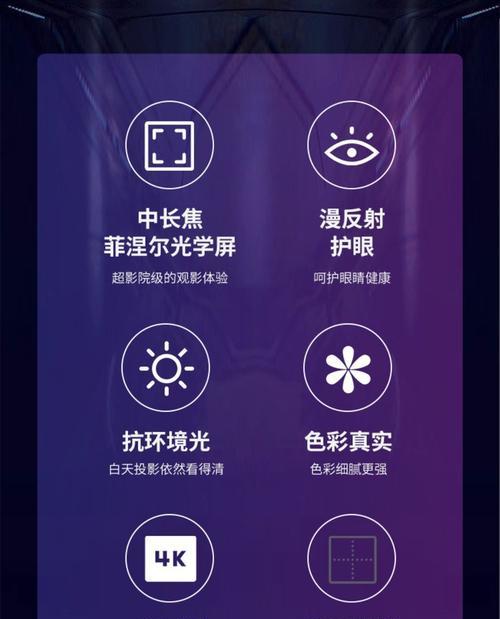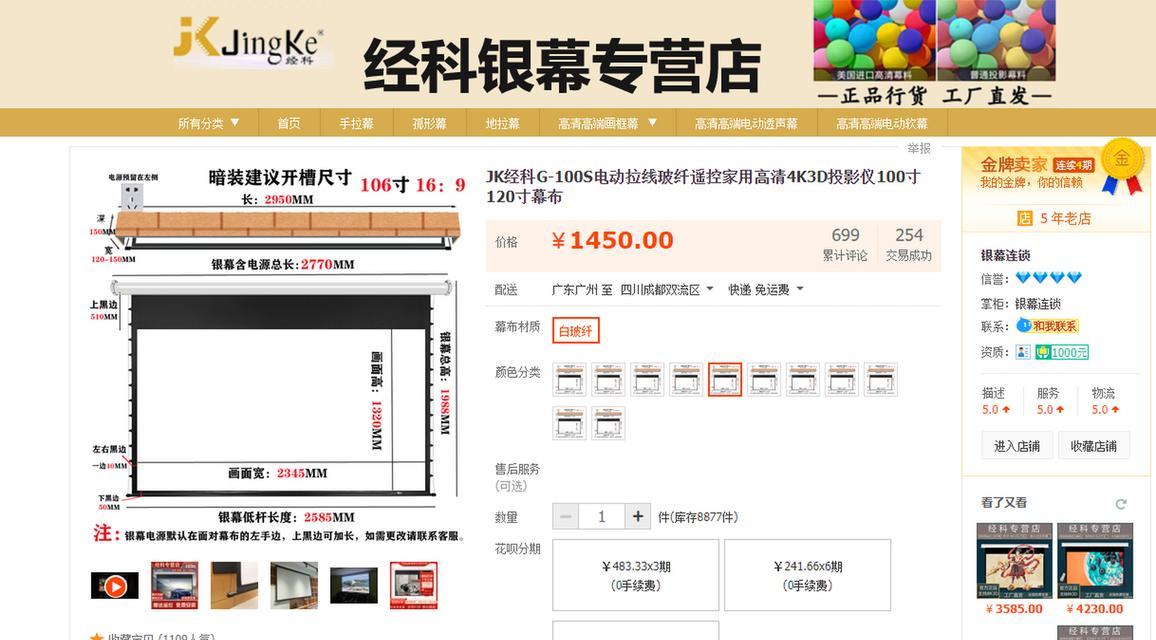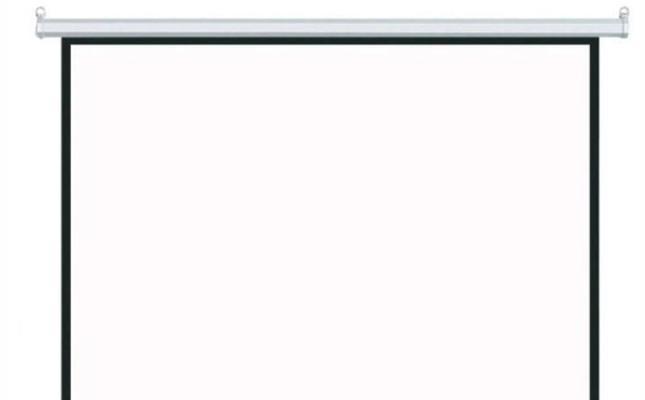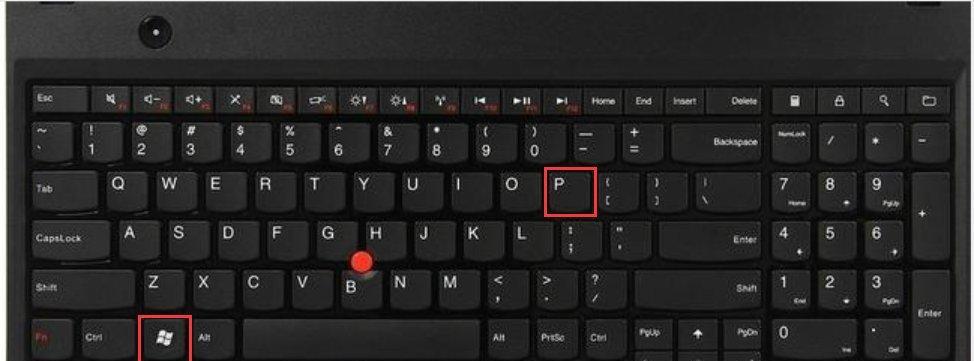手机连接投影仪的步骤是什么?需要什么设备?
- 家电百科
- 2025-04-16 11:21:01
- 13
在现代商务和教学场合,以及日常生活的休闲娱乐中,手机连接投影仪已经变得越来越普遍。然而,不少用户对于如何进行设置还存在疑问。本文将从零开始,带您全面了解手机连接投影仪的步骤以及所需的设备。
开端:了解手机和投影仪的连接方法
连接手机与投影仪,首先需要了解可以采用的几种不同方法:无线连接和有线连接。无线连接简单方便,适用于各种环境;有线连接传输稳定,适合对画质有更高要求的场合。本文重点介绍无线连接,因为其操作简便最适合初学者。

无线连接:轻松实现手机与投影仪的无缝对接
一、准备相应的连接设备
在开始之前,确保您已拥有以下设备:
1.一台支持无线显示功能的投影仪。
2.一个已安装最新操作系统的智能手机(iOS或Android)。
3.(可选)HDMI转接器,用于不支持无线显示的投影仪。
二、设置投影仪
1.确保投影仪打开并处于待机状态
投影仪开机后,通常会有操作指南显示在屏幕上,需要您按照指南进行设置。
2.设置投影仪为无线接收模式
这通常在投影仪的输入源或设置菜单中选择。具体的选项名称可能不同,比如“无线显示”、“Miracast”、“AirPlay”等,具体取决于您的投影仪型号和品牌。
三、手机连接设置
1.进入手机的设置菜单
对于Android手机,通常是在“设置”菜单中的“网络和互联网”找到“无线显示”或者“投射屏幕”选项。iPhone用户则需要在“控制中心”中添加“屏幕镜像”按钮。
2.选择投影仪进行连接
手机搜索到可连接设备后,选择您的投影仪名称进行连接。
四、确认并开始投影
连接成功后,手机屏幕上的内容将同步出现在投影仪上。此步骤可能需要您的确认,以开始投影过程。
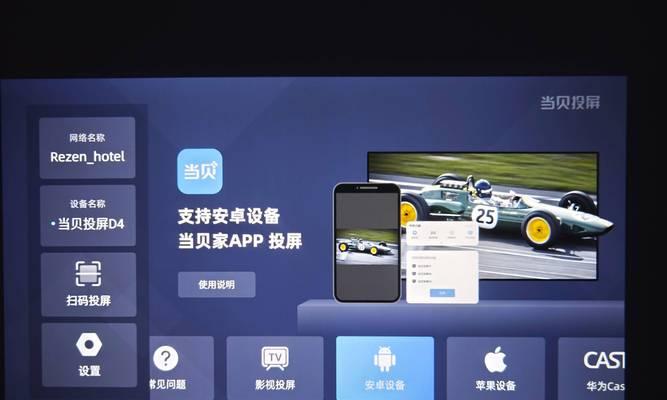
有线连接:稳定高效的传统方案
如选择有线连接,需要以下步骤:
1.使用HDMI线将手机HDMI输出接口(如有)或通过转接器连接到投影仪的HDMI输入端口。
2.在手机上打开您想要投影的内容,确保手机的显示输出设置正确。
3.投影仪检测到信号后,进入相应信号源,即可显示手机内容。
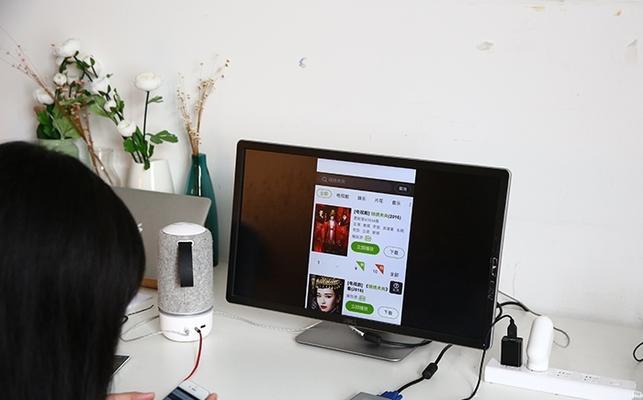
手机连接投影仪的注意事项
确保您的手机与投影仪均在可连接范围内。
如果遇到连接不上或信号不稳定的情况,尝试重启设备或检查无线网络设置。
某些投影仪和手机可能存在兼容性问题,请提前查看设备说明或更新固件以获得最佳使用体验。
扩展常见问题和技巧
常见问题解答
1.Q:手机型号不支持无线显示怎么办?
A:可以考虑使用支持HDMI输出的手机外接HDMI转接器,将手机连接到支持HDMI输入的投影仪。
2.Q:投影时声音如何解决?
A:手机音频可以通过投影仪的音频输出端口传输到外接扬声器,或者通过蓝牙将音频连接到无线扬声器,实现声音的同步输出。
实用技巧
1.实现手机内容投影时,建议在连接前关闭其他后台应用,优化性能。
2.在演示前测试不同的显示选项,比如分辨率和画面比例,以获得最满意的投影效果。
3.白天使用投影时,可能需要将窗帘拉上减少光线干扰,确保投影清晰度。
结语
通过本文的介绍,您已经了解了手机连接投影仪所需设备以及无线和有线两种连接步骤。无论是商务演示、课堂教学还是家庭影院,手机连接投影仪都能为您带来便捷、高效的大屏体验。只要按照步骤操作,您将轻松实现手机画面在大屏幕上的投放。现在,您可以利用这些知识,开始享受手机投影的新视界了。
版权声明:本文内容由互联网用户自发贡献,该文观点仅代表作者本人。本站仅提供信息存储空间服务,不拥有所有权,不承担相关法律责任。如发现本站有涉嫌抄袭侵权/违法违规的内容, 请发送邮件至 3561739510@qq.com 举报,一经查实,本站将立刻删除。!
本文链接:https://www.feiqiwang.com/article-8821-1.html